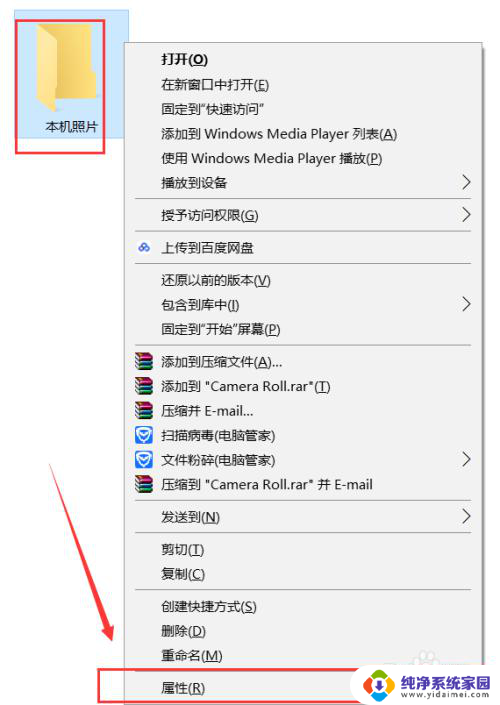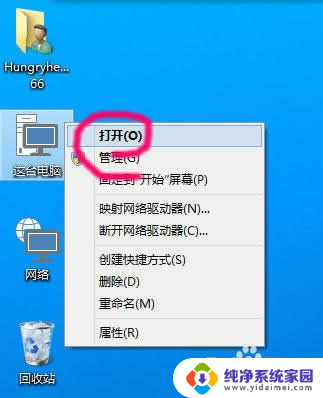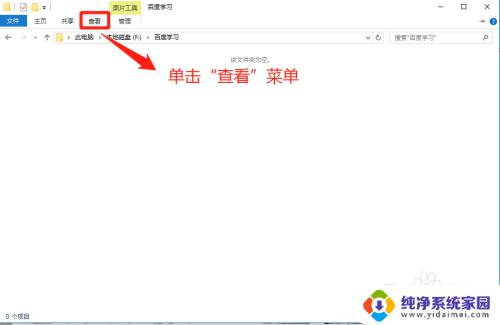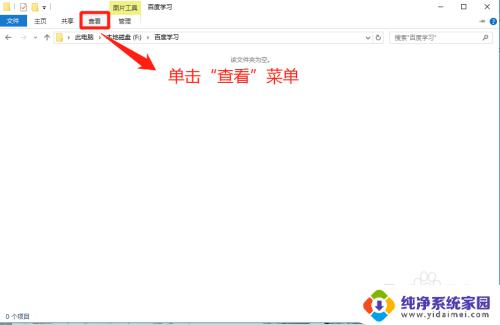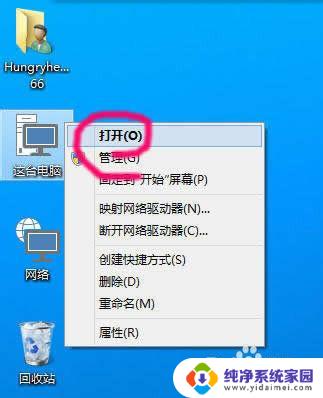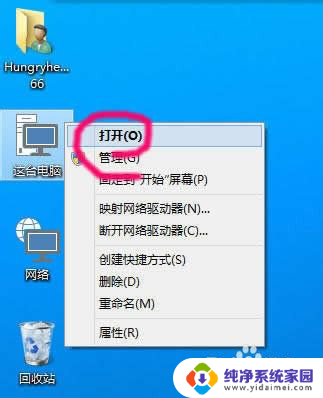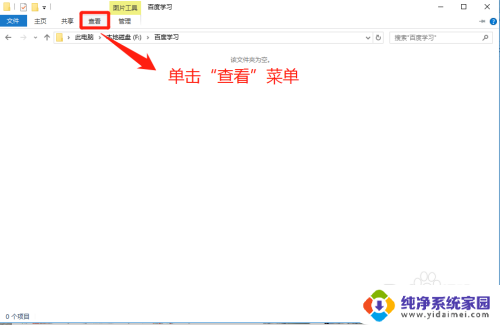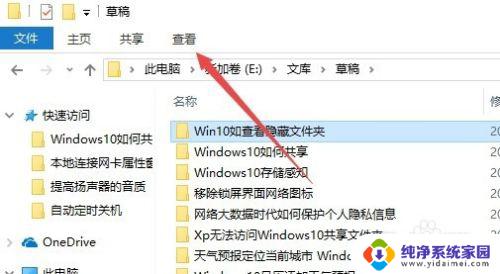win10文件隐藏 WIN10隐藏文件夹和查看设置
更新时间:2023-11-09 09:42:27作者:jiang
win10文件隐藏,在使用Windows 10操作系统的时候,我们可能会遇到一些文件或文件夹需要隐藏起来的情况,这些隐藏文件或文件夹可能包含一些个人隐私信息,或者是一些系统文件,对于一般用户来说并不需要直接访问。幸运的是Windows 10提供了一种简单的方式来隐藏这些文件或文件夹,以保护我们的隐私和系统安全。同时我们也可以通过一些设置来查看和管理这些隐藏文件或文件夹。本文将介绍如何在Windows 10中隐藏文件夹,并提供相应的查看和设置选项。
操作方法:
1.选中需要隐藏的文件夹,点击右键。在弹出的菜单里点击属性
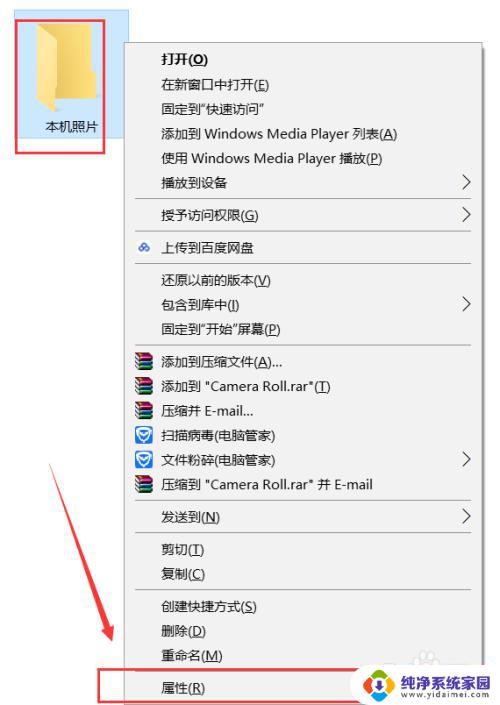
2.在属性常规选项里找到下面的红框,在隐藏前打上小勾
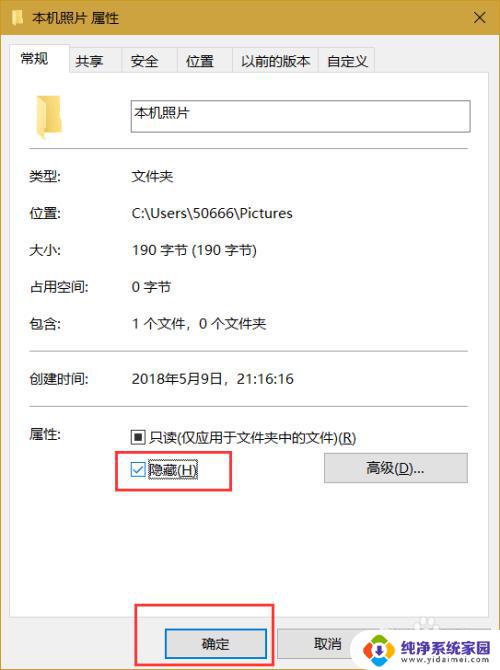
3.在弹出的菜单里有只隐藏单文件夹和所有子文件夹,可按自己需求选择。选好后点击确定就把文件隐藏好了
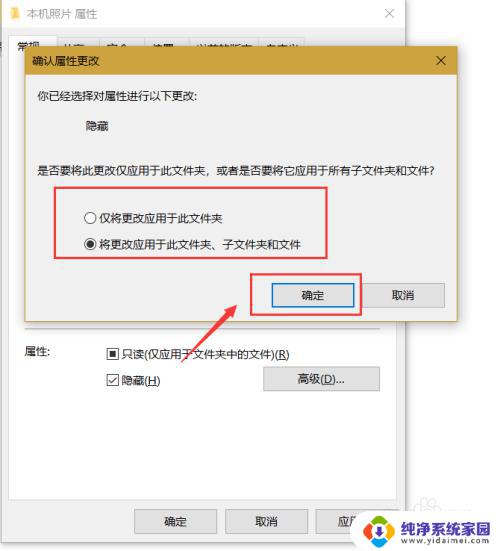
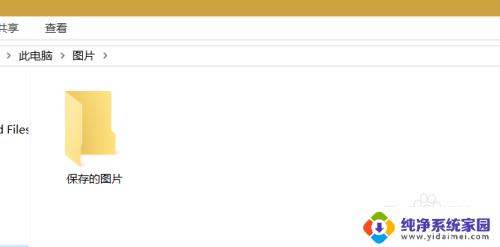
4.如果要查看,先点击上方的查看
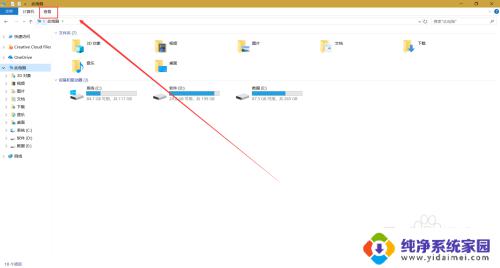
5.在查看里找到隐藏的项目,在前面打上小勾

6.接下来就能看到刚才隐藏的文件夹了。
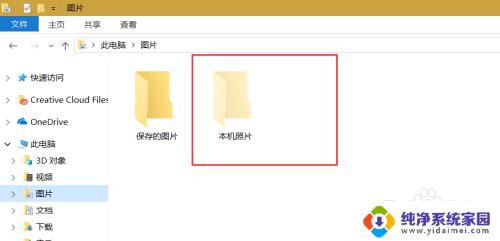
以上是关于 win10 文件隐藏的所有内容,如果您遇到了相同的情况,您可以按照我的方法来解决。